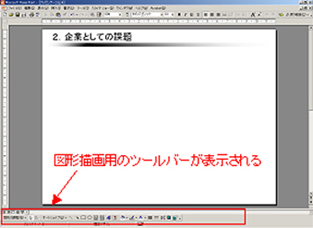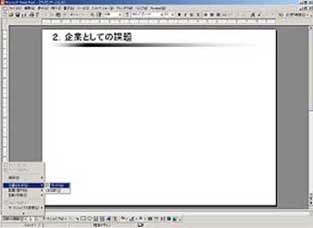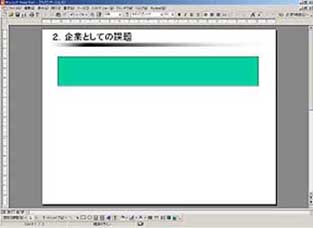|
|
MENU
|
|
|
| サービス内容 |
|
|
| ダウンロードサービス(無料!!)
|
|
|
メールマガジン
(無料!!)

|
|
|
| おすすめ情報 |
|
|
| 掲載実績など |
|
|
|
メールマガジン(無料!!) |

|
| ・ |
プレゼン資料を作成する際の実践的な『コツ』 |
| ・ |
パワーポイントのTIPS(便利な機能) |
など、本サイトでは書ききれない、より詳細で実践的な情報を隔週金曜日にお届けいたします。
皆さんにとってきっと役立つ情報と思いますので、ぜひ、ご登録ください。 |
|
|
テーマギャラリー |

|
『テーマギャラリー』では、デザインセンスのよいパワーポイントのテンプレートをダウンロードできます。
| ・ |
会員登録すると、無料のテンプレートを入手できます。 |
| ・ |
MicrsoftのOfficeOnlieでも採用されているセンスの良さです。 |
|
|
|
|
| ・ |
今なら「PowerPoint2003」が7,480円で買えます!! |
| ・ |
1年間は機能制限なし!! |
| ・ |
後日、正式なOffice製品を購入すると7680円がキャッシュバックされるので安心して使えます。 |
| ・ |
とりあえず使ってみたい、という方にはおすすめです。 |
|
|
|
 |
|
|
|
|
|
|
3.内容の記述
ここまで用意できれば、あとは、清書するだけです。「Step4(下書き)」で記述した内容をパワーポイント(PowerPoint)に表現します。
ここは、パワーポイント(PowerPoint)の機能を存分に ! ! というと大変なので、必要最小限で問題ないと思います。以下の機能だけでビジネスで使えるプレゼンテーションは十分、作成可能です。
(1)作図(図形描画)
(2)配置/整列
(3)順序
(4)塗りつぶしの色、線の色
(5)図形の変更
(6)線の作成
(7)図の挿入
(8)アニメーション
(9)配色
ここでは、「Step4(下書き)」で記述した内容を図で作成してみます。
(1)作図(図形描画)
| 作図は、パワーポイント(PowerPoint)の[表示]→[ツールバー]→[図形描画]を選択します。 |
|
画面に図形描画用のツールバーが表示されます。 |
|
|
|
|
作図をする前にグリッドの設定を行います。[図形の調整]→[位置合わせ]→「グリッド」で設定可能です。
グリッドを設定すると、作成した図などをある一定の間隔(5ポイント?)で移動させることが可能になりなり、図の大きさが揃うため便利なのです。逆に細かい図形の調整を行う場合は、グリッドを外します。 |
|
|
|
|
|
|
図形描画用のツールバーの[ 四角形]をクリックし、マウスの左ボタンを押しながら適当な大きさにします。 四角形]をクリックし、マウスの左ボタンを押しながら適当な大きさにします。 |
|
デフォルトでは、緑色になってしまうため、図形描画用のツールバーの[ 塗りつぶしの色]を選択して、”白”にします。 塗りつぶしの色]を選択して、”白”にします。 |
|
|
|
|
次は、作成した図をクリックし、マウスの右ボタンをクリックします。
[テキストの追加]を選択すると文字入力が可能になります。 |
|
図形の中にテキスト文字を入力します。 |
|
|
|
|
| 次は、矢印の作成を行います。矢印は、図形描画用のツールバーの[オートシェイプ]→[ブロック矢印]を選択します。 |
|
デフォルトでは、緑色なので、図形描画用のツールバーの[ 塗りつぶしの色]を選択して、”グレー”にします。 塗りつぶしの色]を選択して、”グレー”にします。 |
|
|
|
|
| 作成した矢印はデフォルトでは、右を向いているので、図形描画用ツールバーの[図の調整]→[回転/反転]→[右90度回転]を選択します。 |
|
下を向いた矢印が作成できます。
デフォルトでは、矢印が細すぎるので、矢印を選択し、白いポッチをマウスの左ボタンを押しながら適当な大きさにします。 |
|
|
|
|
|
| |
|
|
|
|
|
|